Lihtne meetod Dexp AL240 juurimiseks, kasutades Magiskit ilma TWRP-ta
Nutitelefoni Juurdumine / / August 05, 2021
Kui kasutate seadet Dexp AL240 ja soovite lubada juurjuurdepääsu Magiski kaudu, on see juhend teie jaoks. Selles juhendis oleme jaganud teiega lihtsustamiseks väga lihtsal viisil Dexp AL240 juurimist Magiskiga ilma TWRP-ta.
Iga Androidi kasutaja soovib selle kohandamise ja seadme kohandamise osas maksimaalset kasu saada. Juurdumine on üks neist ja pakub kasutajale ülekasutajale või administraatorile juurdepääsu, et süsteemifaile ja rakendusi hõlpsalt muuta. Pärast juurjuurdepääsu lubamist saavad kasutajad redigeerida või kustutada süsteemi juurkataloogifaile, kiirendada seadme jõudlust, kasutada juurdunud rakendusi, installida kohandatud mooduleid jne. Oma juurdunud Dexp AL240-ga saate hõlpsalt teha piiramatuid võimalusi.
Teie Dexp AL240 juurimiseks kasutame Magiskit varude alglaadimispildi lappimiseks ja teie seadme alglaadimispartitsiooni vilkumiseks. Kui nüüd küsida, miks Magisk? See on süsteemivaba juurprotsess, mis ei muuda süsteemi partitsioone, lubades juurjuurdepääsu. Magisk võib peita ka veebipõhised turvameetmed, et rakendused korralikult töötada nagu kõik pangarakendused, SafetyNet jne
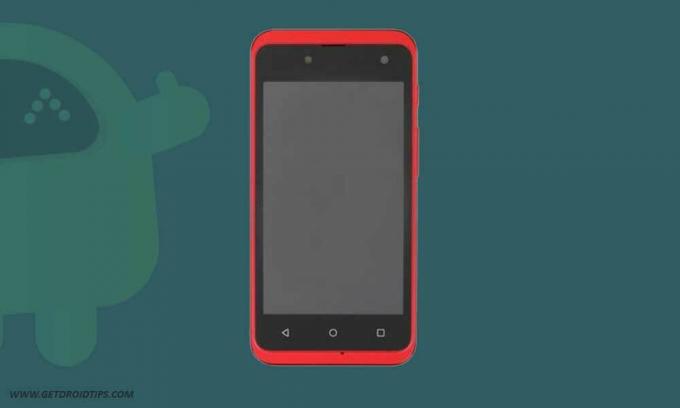
Sisukord
- 1 Dexp AL240 seadme ülevaade
-
2 Mis on juur? (Eelised)
- 2.1 Juurdumise eelis:
-
3 Sammud Dexp AL240 juurimiseks Magiski abil
- 3.1 Eeltingimused
- 3.2 Nõutavad allalaadimised:
- 4 1. Kuidas Magiskit kasutades Boot.image'i välja tõmmata ja parandada?
-
5 2. Toimingud täidetud alglaadimispildi installimiseks Dexp AL240-le
- 5.1 Sammud süsteemitu juuri kontrollimiseks
Dexp AL240 seadme ülevaade
DEXP AL240 kuulutati välja juulis 2019, mis kannab 4-tollist TN-ekraani, mille ekraani eraldusvõime on 800 x 480 pikslit ja pikslitihedus 233 PPI.
DEXP AL240 toiteallikaks on MediaTek MT6580M kiibistik koos 1 GB RAM-i ja 8 GB sisemäluga. Samuti toetab see välist mälukaarti. Seade tuli karbist välja koos Android 8.1 Oreoga ja selle taga oli 2800 mAh aku (mitte eemaldatav).
Mis puutub kaamerasse, siis on seadmel ühe kaamera seadistus koos 2MP põhianduritega ja 0,31MP objektiiviga selfikaamera. Muude ühendusvõimaluste hulka kuuluvad GPS, Glonass, Bluetooth, mobiilne leviala, kiirendusmõõtur, ümbritseva valguse andur, güroskoop, lähedusandur ja kompass / magnetomeeter. jne
Mis on juur? (Eelised)
Nutitelefoni juurdumine on mitteametlik viis administraatori või ülekasutaja juurdepääsu võimaldamiseks teie seadme süsteemile ja alamsüsteemile. Seetõttu saab kasutaja hõlpsasti süsteemi faile ja rakendusi muuta, muuta, muuta või kustutada.
Juurdumise eelis:
- Saate juurdepääsu kõigile oma Dexp AL240 failidele, ka failidele, mis asuvad telefoni juurkataloogis.
- Saate oma Dexp AL240 jõudlust suurendada ülekiirendamine.
- Juurdudes saab pikendage aku kasutusaega allatõmmates Dexp AL240.
- Desinstallige Bloatware saidil Dexp AL240.
- Reklaamid saate blokeerida mis tahes Androidi rakendustes, näiteks Youtube'is ja muudes mängudega seotud rakendustes. Loe ka: Viis parimat Androidi Adblock Plus alternatiivi
- Juurdestades Dexp AL240, saate vaadata, muuta või kustutada juurkataloogis olevaid mis tahes süsteemifaile.
- Saate installida Xposed raamistik ja paljud Xposed moodul toetus.
Sammud Dexp AL240 juurimiseks Magiski abil
Järgige täielikku sügavusjuhendit koos nõuete ja allolevate linkide allalaadimisega.
Pea meeles:
- Juurdumine võib tühistada teie seadme tootja garantii.
- Juurdumine blokeerib püsivara OTA värskendused.
Nüüd läheme üle mõnele vajalikule sammule, mida peate järgima:
Eeltingimused
- Teie telefoni akumahl peaks olema vähemalt üle 60%.
- Hoidke a seadme andmete varundamine Esiteks. Seega, kui midagi läheb valesti, saate olulised andmed tagasi saada.
- Selle artikli pildifaili toetab ainult mudel Dexp AL240. ÄRGE proovige seda teistel mudelitel välgutada.
- Seadme arvutiga ühendamiseks vajate ka arvutit / sülearvutit ja USB-kaablit.
- Peaksite allpool kõik vajalikud failid, tööriistad ja draiverid alla laadima.
Nõutavad allalaadimised:
- Laadige alla ADB ja kiirlaadimine failid (Windows/MAC)
- Dexp USB-draiverid - Laadige see alla ja installige oma arvutisse
- Laadige alla muud draiverid: Mediateki VCOM-i draiverid või MTK USB-draiverid
- Laadige alla uusim Dexp AL240 aktsia ROM ja teisaldage see arvutisse
- Laadige alla ja installige SP Flash tööriist arvutis
Hoiatus:
Oleme veebisaidil GetDroidTips. Me ei vastuta mis tahes vigade ega vigastuste eest, mis teie telefonil selle juhendi järgimise või mõne faili vilkumise ajal ilmnevad. Peaksite teadma, mida teete. Esmalt tehke täielik varukoopia ja jätkake omal vastutusel!
1. Kuidas Magiskit kasutades Boot.image'i välja tõmmata ja parandada?
- Kõigepealt laadige alla ja eraldage ROM arvutisse.
- Sa pead ekstraktida alglaadimise pilt kasutades MTK Droidi tööriist
- Kinnitage seade USB-kaabli abil ja kopeerige ainult boot.img-fail ekstraktitud kaustast oma seadme salvestusruumi
- Käivitage Magisk Manager. Kui ilmub hüpik, milles palutakse installida Magisk, valige INSTALL ja valige uuesti install.
- Puudutage valikut „Patch Boot Image File”.

- Navigeerige sisemällu ja valige oma telefoni alglaaditud pilt.
- Oodake paar sekundit. Magisk hakkab buutimispilti lappima.
- Kui alglaadimise pilt on lappitud, kopeerige „patched_boot.img” sisemälust ja asendage see oma arvuti samasse eraldatud ROM-i kausta.
Nüüd saate plaasterdatud alglaadimisfaili vilkumiseks järgida teist sammu.
2. Toimingud täidetud alglaadimispildi installimiseks Dexp AL240-le
Järgige asjakohast juhendit, et installida Patched Boot Image Dexp AL240-le allpool olevalt lingilt:
Juhend Patch Boot Image installimiseks MediaTeki seadmesseMõnel juhul, kui ülaltoodud meetod ei tööta teie Dexp AL240-l, proovige ADB kiirlaadimismeetodi kaudu.
- Nüüd eraldage tööriist ADB & Fastboot, seejärel teisaldage lappitud alglaadimisfaili fail samasse kausta.
- Käsuakna / PowerShelli avamiseks hoidke all klahvi Shift + paremklõps hiire parema nupuga.
- Järgmisena sisestage järgmine käsk, et välk „patched_boot.img” installida Magisk ja juurida oma Android-seade:
kiirkäivitamise välkmälu boot patched_boot.img
- A / B jaotussüsteemiga seadmete puhul peate kasutama järgmisi käske:
fastboot flash boot_a patched_boot.img kiire alglaadimine flash boot_b patched_boot.img
Palun asendage [patched_boot.img] koos allalaaditud alglaadimisfaili nimega, millele järgneb laiend .img.
- Oodake, kuni vilkuv protsess on lõpule jõudnud.
- Lõpuks sisestage seadme taaskäivitamiseks käsk.
kiirkäivitamise taaskäivitamine
- See on kõik.
Sammud süsteemitu juuri kontrollimiseks
- Käivitage Magisk Manageri rakendus oma seadmes.
- Nüüd, et kontrollida oma süsteemi süsteemitu juurjuurdepääsu, näete olekukuva. Kui kõik on korralikult juurdunud, peaksid kõik valikud olema roheliselt märgistatud. Kui jah, tähendab see, et olete ka Google SafetyNeti meetmest edukalt mööda sõitnud.
See on kõik, poisid. Loodame, et olete sellest juhendist kasuliku leidnud ja oma Dexp AL240 seadme edukalt juurdunud. Kõigi küsimuste korral küsige julgelt allpool toodud kommentaaridest.
Olen tehnilise sisu kirjutaja ja täiskohaga blogija. Kuna mulle meeldib Android ja Google'i seade, alustasin oma karjääri Android OS-i ja nende funktsioonide kirjutamisega. See viis mind käivitama programmi "GetDroidTips". Olen lõpetanud ärijuhtimise magistriõppe Karnataka Mangalore ülikoolis.

![Stock ROM-i installimine rakendusele Gretel G7 [püsivara Flash-fail / tühistamata]](/f/f9825c8d16116616e7def8cc255dd52d.jpg?width=288&height=384)
![Lihtne meetod Oukitel C11 Pro juurimiseks Magiski abil [TWRP-d pole vaja]](/f/118b015a945c3f628e8b1c2be56397bc.jpg?width=288&height=384)
